Win10应用商店被误删了怎么找回来?之前我们讲过Win8应用商店被误删了该怎么恢复?现在应用商店也是Win10系统下载Metro应用的一个台平,如果同样被误删了,找回的方法是否也一样呢?下面我们来介绍一下Win10应用商店误删了怎么找回来。
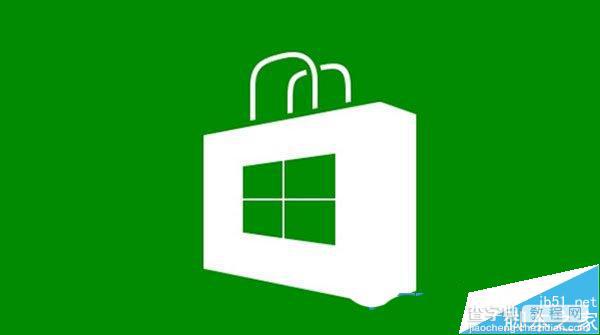
Win10应用商店误删后的找回方法:
方法一:卸载适用
如果是普通的卸载,那么尝试更换一个本地帐户登录;
方法二:误删适用
如何将应用商店误删了,在之后的安装更新时会自动找回(如果暂时没有可用的更新,那么建议先卸载之前安装的更新,然后再检查一下:Win10系统卸载更新的方法)
方法三:可以尝试一下命令进行重新安装。
1、打开开始菜单——“所有应用”——然后找到“Windows Powershell(管理员)”打开;
2、输入以下命令
add-appxpackage -register “C:Program FilesWindowsAppsMicrosoft.WindowsStore_2015.7.22.0_x64__8wekyb3d8bbweappxmanifest.xml” -disabledevelopmentmode
3、回车执行。
Win10应用商店误删了的找回方法,和Win8系统还是有区别的,卸载应用商店用的是Powershell命令,所以恢复应用商店也是用这个命令。
以上就是Win10应用商店被误删了或卸载的三种找回方法,大家可以根据自己的需要来选择适用哪种方法,不过可以明确地是,总有一种适合你。
【Win10应用商店被误删了或卸载的三种找回方法】相关文章:
★ Win10 Mobile预览版14905应用更新出现0x80073cf9错误的解决方法
★ Win10预装应用卸载不了怎么办?Win10预装应用无法卸载的解决方法
★ Win7任务管理器快捷键教程 Win7打开任务管理器快捷键的三种方法
★ win7开机出现“致命错误C0000034 正在更新操作XXX 共XXX个”的解决方法
